Tous les passionnés de jeux qui jouent à des jeux sur PC connaissent Steam. Il est également probable que la plupart d'entre eux aient un Compte Steam. Le compte leur donne non seulement accès aux jeux, mais conserve également le contrôle des informations qu'ils partagent en ligne. Si vous souhaitez savoir comment jouer à des jeux secrètement sur Steam, lisez cet article.

Masquer l'activité du jeu sur Steam
Nous n'aimons pas toujours révéler notre statut en ligne tout en jouant à des jeux sur Steam. Mais le service Steam est configuré pour partager votre activité de jeu par défaut. Pour masquer et arrêter de partager les jeux Steam auxquels vous jouez :
- Masquer l'activité de jeu du chat Steam
- Masquer les jeux joués de votre profil Steam
1] Masquer l'activité de jeu du chat Steam
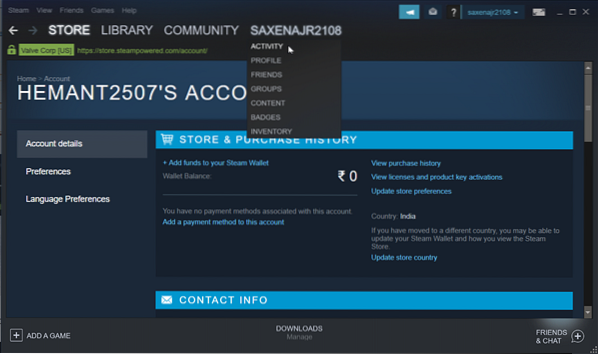
Si vous voulez jouer à un jeu en secret, vous ne voudriez pas que tous vos amis reçoivent des notifications à ce sujet. Donc, pour éviter l'embarras, vous pouvez choisir de vous mettre hors ligne ou hors ligne ou de devenir invisible sur le chat Steam.
Alors, pour le faire, cliquez sur le 'Amis et chat' option visible sous la fenêtre Steam.
Maintenant, cliquez sur votre nom d'utilisateur et sélectionnez
- Hors ligne ou
- Invisible
De la liste des options affichées. Une fois terminé, vos amis ne seront pas en mesure de trouver ce à quoi vous jouez, bien que les informations soient toujours visibles sous votre page de profil.
2] Masquer les jeux joués de votre profil Steam
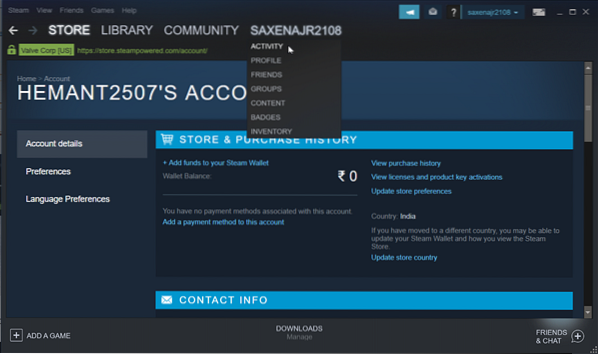
Lorsque vous vous connectez à votre compte Steam, déplacez le curseur de la souris sur votre nom d'utilisateur pour choisir 'Profil'option.

Maintenant, pour accéder à votre profil dans Steam, sélectionnez 'Mes paramètres de confidentialité'. Cela ouvrira les options de confidentialité du profil de Steam pour vous.

Vous pouvez configurer les paramètres de confidentialité ici pour contrôler qui peut voir votre activité de jeu. De plus, pour masquer le gameplay, vous pouvez définir 'Détails du jeu' à 'Privé'.
Lorsque vous choisissez l'option ci-dessus, même vos amis ne pourront pas voir les jeux auxquels vous jouez, même si vous êtes en ligne dans le chat Steam.
Voir cet article si vous souhaitez également savoir comment sauvegarder, restaurer, déplacer des jeux Steam avec Steam Library Manager.

 Phenquestions
Phenquestions


